Users Guide
Table Of Contents
- Guía del usuario
- Guía del usuario
- Información general
- Acerca de las controladoras PERC 6 y CERC 6/i
- Características de las controladoras PERC 6 y CERC 6i.
- Uso de la función SMART
- Inicialización de discos virtuales
- Comprobaciones de coherencia
- Itinerancia de discos
- Migración de discos
- Administración de la batería
- Políticas de caché de escritura de disco
- Políticas de lectura del disco virtual
- Reconfiguración de discos virtuales.
- Características de la tolerancia a errores
- Patrol Read
- Instalación y configuración del hardware
- Instalación del adaptador PERC 6/E
- Instalación de la unidad de batería de reserva transportable (TBBU) para PERC 6/E
- Instalación de módulos DIMM en un adaptador PERC 6/E
- Transmisión de una TBBU entre controladoras
- Extracción de los adaptadores PERC 6/E y PERC 6/i
- Extracción del DIMM y la batería de un adaptador PERC 6/E
- Desconexión de la BBU de un adaptador PERC 6/i o una controladora PERC 6/i integrada
- Configuración del soporte de rutas de accesos redundantes en el adaptador PERC 6/E
- Extracción e instalación de la tarjeta controladora de almacenamiento modular CERC 6/i (procedimiento para reparación únicamente)
- Instalación de los controladores
- Instalación del controlador de Windows
- Creación del soporte multimedia para controladores
- Requisitos previos a la instalación
- Instalación del controlador durante la instalación del sistema operativo Windows Server 2003 o Windows XP
- Instalación del controlador durante la instalación del sistema operativo Windows Server 2008 o Windows Vista
- Instalación de un controlador de Windows Server 2003, Windows Server 2008, Windows Vista o Windows XP para una controladora RAID nueva
- Actualización de un controlador existente de Windows Server2003, Windows Server 2008, Windows XP o Windows Vista
- Instalación del controlador de Linux
- Instalación del controlador de Solaris
- Instalación del controlador de NetWare
- Instalación del controlador de Windows
- Configuración y administración de RAID
- Dell OpenManage Storage Management
- Dell SAS RAID Storage Manager
- Funciones de configuración RAID
- Utilidad de configuración del BIOS
- Administración de discos virtuales
- Creación de discos virtuales
- Inicialización de discos virtuales
- Comprobación de coherencia de datos
- Importación o borrado de configuraciones externas mediante el menú de administración de discos virtuales
- Importación o borrado de configuraciones externas mediante la pantalla de vista de configuración externa
- Administración de la caché preservada
- Administración de repuestos activos dedicados
- Eliminación de discos virtuales
- Eliminación de grupos de discos
- Restablecimiento de la configuración
- Opciones de menú de la utilidad de configuración del BIOS
- Administración de discos físicos
- Administración de controladoras
- Solución de problemas
- Mensajes de error POST
- Discos virtuales degradados
- Errores de memoria
- Situación de caché fija
- Problemas generales
- Problemas relacionados con los discos físicos
- Errores y regeneración de los discos físicos
- Errores de SMART
- Errores de Reemplazo de miembro
- Errores de sistema operativo Linux
- Indicadores del LED de las controladoras
- Indicadores del LED del Portaunidades
- Notificaciones reglamentarias
- Información de contacto corporativa (sólo para Taiwán)
- Glosario
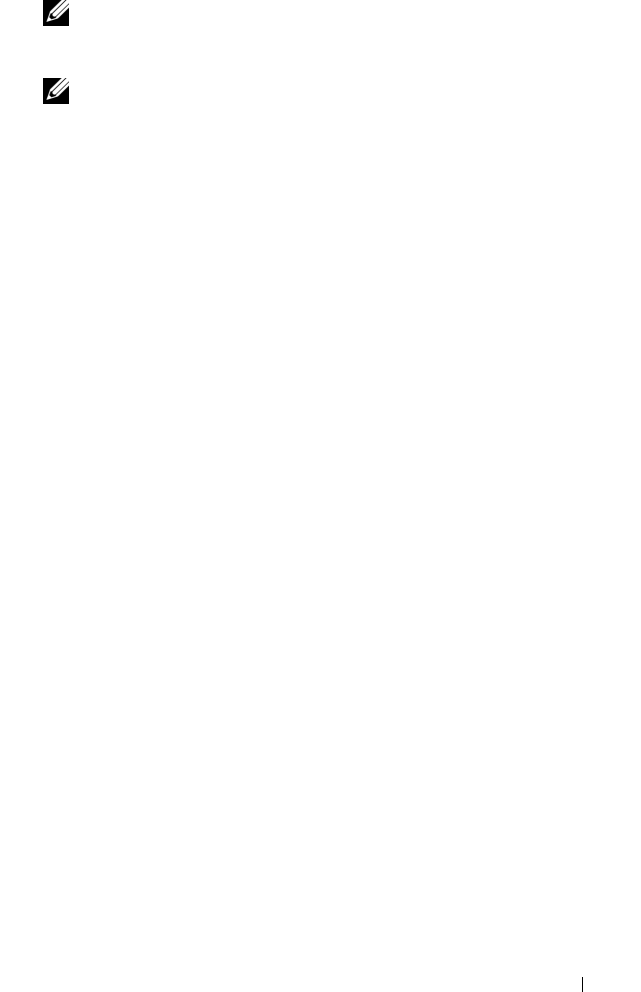
Configuración y administración de RAID 91
NOTA: únicamente para los niveles de RAID 0, 1, 5 y 6, puede utilizar parte del
espacio en disco disponible para crear un disco virtual y, a continuación,
utilizar el espacio restante para crear otros discos virtuales.
NOTA: el tamaño mínimo del disco virtual es 100 MB.
12
Pulse <Tab> para acceder al campo
VD Size
(Tamaño de disco virtual) e
ingrese un nombre de disco virtual.
13
Pulse <Tab> para desplazar el cursor hasta
Advanced Settings
(Configuración avanzada).
14
Pulse la barra espaciadora para activar la configuración de modo que pueda
cambiarla.
Se visualizará una X junto a
Advanced Settings
(Configuración avanzada).
Los valores son el tamaño del elemento de banda, la política de lectura y la
política de escritura. También puede seleccionar opciones avanzadas,
como forzar que la política de caché sea
Write-Back
(Escritura diferida),
inicializar el disco virtual y configurar un repuesto activo dedicado.
Los valores predeterminados para estos parámetros se muestran al
visualizarse la ventana. Puede aceptar estos valores predeterminados o
cambiarlos. Para obtener información detallada sobre los parámetros de
discos virtuales, consulte el apartado “Parámetros y descripciones de discos
virtuales” en la página 87.
15
Para seleccionar los parámetros del disco virtual, realice los pasos
siguientes:
a
Pulse <Tab> para desplazar el cursor hasta los parámetros que desea
cambiar.
b
Pulse la tecla de la flecha hacia abajo para abrir los parámetros y
desplazarse hacia abajo por la lista de valores.
c
Para cambiar el tamaño del elemento de banda, pulse <Tab> para
resaltar
Stripe Element Size
(Tamaño del elemento de banda).
d
Pulse <Intro> para visualizar la lista de tamaños de elemento de
banda (8 KB, 16 KB, 32 KB, 64 KB, 128 KB, 256 KB, 512 KB y
1024 KB), pulse la tecla de la flecha hacia abajo para resaltar una
opción y, a continuación, pulse <Intro>. El valor predeterminado es
64 KB.










